Slik skjuler du varsler på Android-låseskjermen
Hva å vite
- På de fleste Android-telefoner: Velg Innstillinger > Generell > Apper og varsler > Varsler > Låseskjerm. Plukke Skjul sensitive/Gjem alle.
- På Samsung- og HTC-enheter: Velg Innstillinger > Låseskjerm > Varsler. Trykk på Skjul innhold eller Kun varslingsikoner.
Denne artikkelen forklarer hvordan skjule varsler på Android-låseskjermen på enten standard Android-installasjoner eller det mer tilpassede Samsung- og HTC-grensesnittet. Instruksjonene i denne artikkelen gjelder for smarttelefoner og nettbrett med Android 6.0 (Marshmallow) og nyere. Noen trinn kan variere avhengig av enhetsprodusent og modell.
Hvordan skjule låseskjermvarsler på lager Android
Åpen Innstillinger > Generell.
-
Trykk på Apper og varsler (eller Lyd og varsler i eldre versjoner av Android).
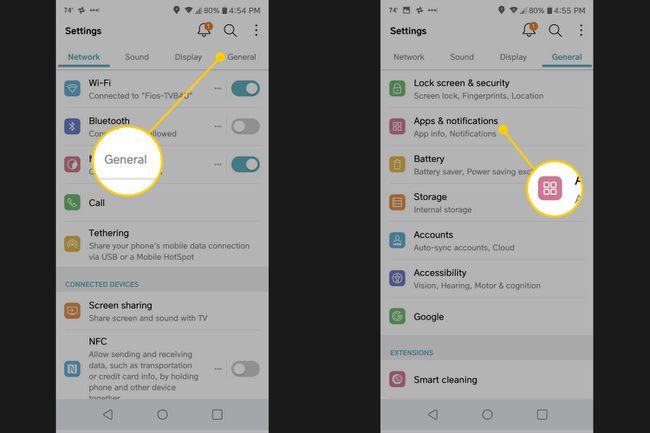
Trykk på Varsler > Låseskjerm.
-
Trykk på Skjul kun sensitive varsler eller Skjul alle varsler.
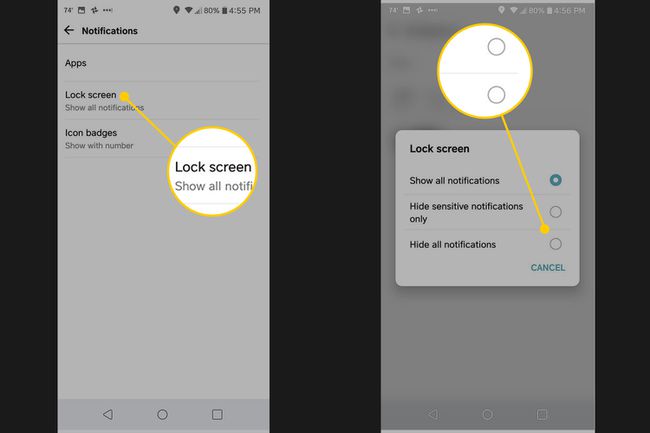
For å gjøre varsler synlige igjen, gjenta trinnene ovenfor og trykk Vis alle varsler.
Slik skjuler du låseskjermvarsler på Samsung og HTC
For noen Samsung telefoner, slik som Samsung Galaxy S6:
Åpen Innstillinger.
Trykk på Låseskjerm.
-
Trykk på Varsler.
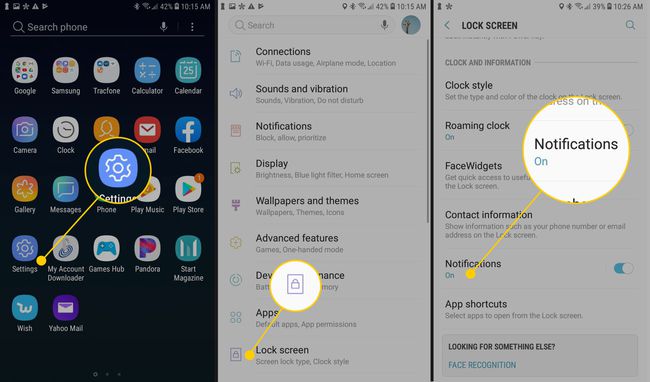
Trykk på Skjul innhold eller Kun varslingsikoner.
For å skjule eller vise varsler fra bestemte apper, rull ned og trykk Vis varsler fra.
-
Trykk på bryterne for å veksle mellom varsler for individuelle apper.
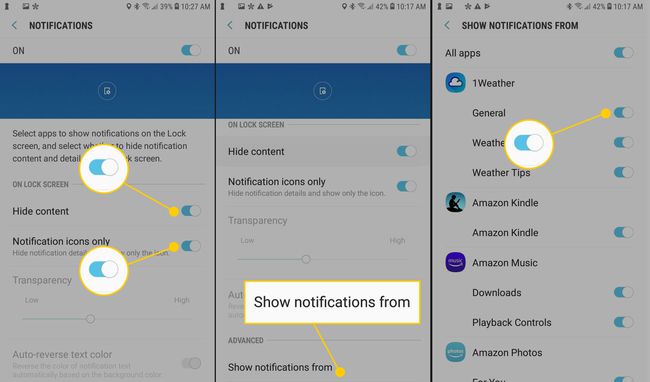
På eldre HTC-telefoner som ikke kjører lager Android, velg Innstillinger > Lyd og varsling > Når enheten er låst for å få tilgang til disse alternativene. Hvis ingen av disse metodene fungerer, søk etter låseskjerm i Innstillinger-appen.
